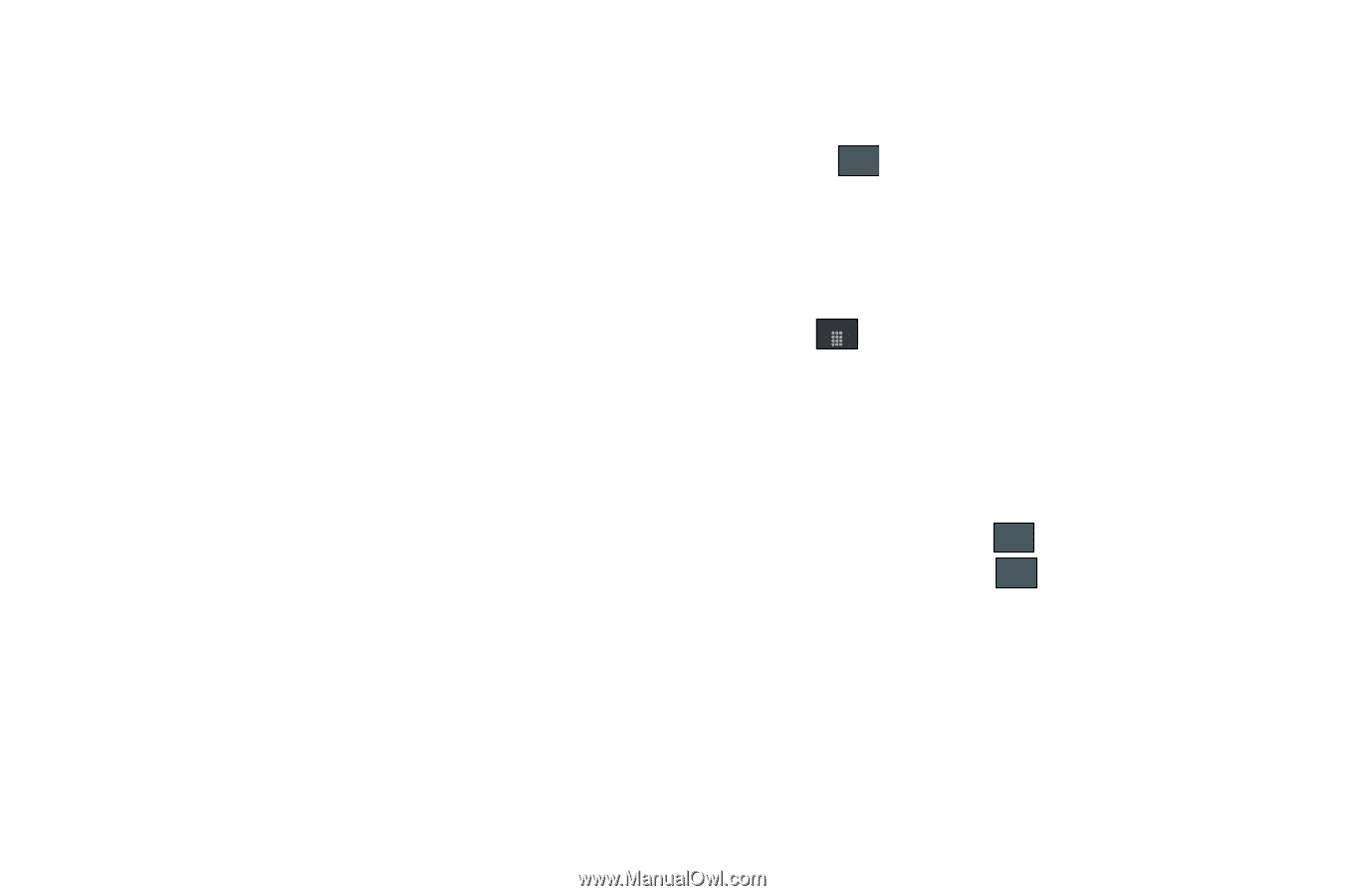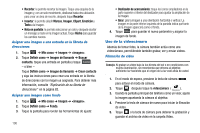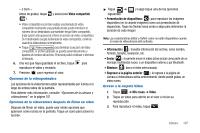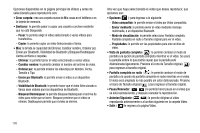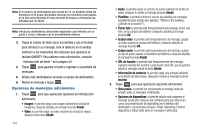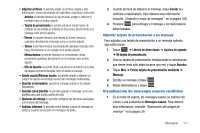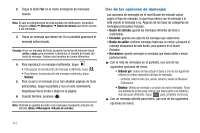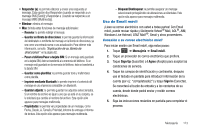Samsung SGH-A897 User Manual (user Manual) (ver.f9) (Spanish) - Page 115
Visualización de mensajes nuevos recibidos, Ajustes de agenda
 |
View all Samsung SGH-A897 manuals
Add to My Manuals
Save this manual to your list of manuals |
Page 115 highlights
• Adjuntar archivos: le permite añadir un archivo, tarjeta u otra información, como una entrada de calendario, una tarea o una nota. - Archivo: le permite introducir un clip de audio, imagen o video en el mensaje como un archivo adjunto. - Tarjeta de presentación: le permite introducir la información de contacto de una entrada en la libreta de direcciones, directamente en el mensaje como archivo adjunto. - Evento: le permite introducir una entrada de Evento, desde su calendario directamente al mensaje como un archivo adjunto. - Tareas: le permite introducir una entrada del calendario marcada como tarea, directamente en el mensaje como archivo adjunto. - Memorándum: le permite introducir un memorándum (texto) previamente guardado, directamente en el mensaje como archivo adjunto. - URL de favorito: le permite añadir una dirección de Internet de su lista de páginas de Internet favoritas como un anexo al mensaje. • Añadir asunto/Eliminar asunto: le permite añadir o eliminar un campo de asunto al mensaje nuevo (sólo mensajes multimedia). • Guardar en borradores: guarda el mensaje actual en la carpeta Borradores. • Guardar como plantilla: le permite guardar el mensaje como una plantilla para que pueda usarla otra vez. • Opciones de entrega: le permite configurar las opciones asociadas con el envío del mensaje. • Solicitar informes: le permite recibir alertas cuando el mensaje se reciba y cuando se lea (sólo en mensajes de texto). 3. Cuando termine de elaborar el mensaje, toque Enviar a y confirme el destinatario. Para obtener más información, consulte "Creación y envío de mensajes" en la página 109. 4. Presione Enviar para entregar el mensaje a los destinatarios seleccionados. Adjuntar tarjeta de presentación a un mensaje Para adjuntar una tarjeta de presentación a un mensaje saliente, siga estos pasos: 1. Toque Menú ➔ Libreta de direcciones ➔ Ajustes de agenda ➔ Mi tarjeta de presentación. 2. Cree su tarjeta de presentación introduciendo la información que desee (esto sólo debe hacerse una vez) y toque Guardar. 3. Toque Más ➔ Enviar tarjeta de presentación mediante ➔ Mensaje. 4. Escriba su mensaje y toque Aceptar . 5. Añada destinatarios y toque Enviar . Visualización de mensajes nuevos recibidos 1. En el modo de espera, los mensajes nuevos se indican con iconos y una ventanilla de Mensajes nuevos. Para obtener más información, consulte "Explicación del widget de eventos" en la página 29. Mensajería 111